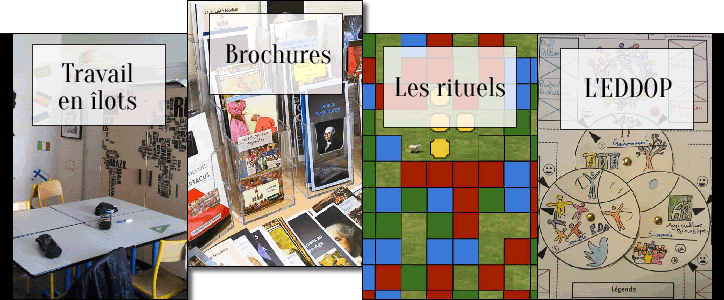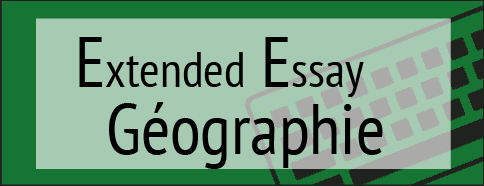Les brochures
Durant l’été 2014, je cherchais une solution pour faire réaliser à mes élèves un journal ou des brochures. Il fallait que cela soit un logiciel gratuit, simple d’utilisation, permettant le travail collaboratif, idéalement ne nécessitant aucune installation et proposant une interface user-friendly.
Je suis alors tombé sur THE site/logiciel. Le genre de découverte pédagogique que l’on fait que trop rarement.
Freeware, Lucidpress propose aussi des comptes payants, ce qui permet de débloquer de l’espace libre et plus de templates (comprendre des maquettes de documents). Mais, il propose aussi une version « éducation ». Il suffit juste d’envoyer un mail via le lien en demandant un certain nombre de comptes (j’en ai demandé 15) et la team Lucidpress offre alors gratuitement autant de compte élèves (+ le compte prof) qui sont en fait des comptes premium.
Ce logiciel permet de réaliser des brochures, mais propose aussi des maquettes pour des posters, cartes de visites, journaux…
J’ai fait réaliser par mes élèves 3 activités:
– Les FTN (4ème – à la maison)
– L’architecture au Moyen-âge (5ème – à la maison)
– L’égalité au travers des siècles (6ème à la 3ème – au collège)
Je vais surtout expliquer la manière de fonctionner lors des activités effectuées au collège (l’égalité au travers des siècles). Les travaux à la maison étaient moins « guidés ». (même si présence de consignes évidemment)
– Préalables:
Créer un compte prof
Créer des comptes élèves (il est possible d’utiliser des adresses fictives, ce que je ne recommande pas. Sinon, il est possible de créer 6-7 adresses, sur gmail par exemple)
– Un travail collaboratif
Constituer des groupes de 3 élèves. Chaque élève a un rôle précis au sein de son équipe (plus d’explication en cliquant ci-dessous):
J’ai proposé une liste avec des sujets d’exposés en lien avec le thème choisi.
Lorsque les groupes sont constitués, avant d’aller en salle multimédia la séance suivant, j’aime faire réfléchir les élèves sur le questionnement. Que vont-ils chercher? Quelles questions se poser?
Puis, les élèves vont en salle multimédia. Ils occupent deux ordinateurs: un est géré par le graphiste (à qui j’ai communiqué ses identifiants Lucidpress via un compte -réutilisable- que j’ai créé au préalable) et un par le reporter. L’éditeur en chef fait la navette. L’idée est que le reporter cherche des informations (textes-images) qu’il met à disposition du graphiste qui s’occupe de mettre la brochure en page.
Afin de faire cette manipulation, les élèves transitent par des Titan-Pad. (écriture collaborative, chat de discussion qui permet que le groupe n’a pas la nécessité d’être forcément regroupé sur deux ordinateurs cote à cote)
Lorsque j’ai besoin de faire passer une information, j’appelle les élèves par « métiers ». Un conseil sur la mise en page, je demande aux graphistes de venir pour une formation de 5 minutes sur un aspect de Lucidpress.
– Récupérer les travaux
Une fois les travaux finis, je demande aux élèves de les partager avec moi (via le module dédié): ils ont juste à entrer mon adresse académique avec laquelle j’ai créé mon compte Lucidpress pour voir apparaître leurs travaux dans mon espace. Il y a aussi la possibilité de générer un lien.
Une fois l’ensemble des travaux centralisés, je peux me charger des impressions (attention, le format par défaut est le format « Letter » et non A4, ce qui oblige à redécouper les brochures par la suite).
– Conseils pratiques
- Créer des compte permet d’éviter les pertes de mdp et une gestion plus simple (possibilité de s’y connecter)
- Avoir une page centrale (site du collège, site perso, blog….)avec les liens vers les Titanpad (l’élève doit juste cliquer afin de retrouver le Pad de son groupe et ne doit pas entrer une url)
- Pour les Titanpad, ne pas oublier de les mettre en public (ou alors décider de mettre un mot de passe)
- Lors de la mise en page, demander aux élèves de ne pas « tout effacer » mais garder la trame offerte par Lucidpress (A droite, il y a un bouton « remplacer »)
- Garder une séance complète pour finaliser la mise en page (couleurs, orthographe, majuscules….)
- Il y a une possibilité d’exporter les documents vers Drive et/ou en pdf
Quelques réalisations:
PS: Il est tout a fait possible d’adapter cela à d’autres disciplines, ce qu’on fait plusieurs de mes collègues (anglais, SEGPA…)